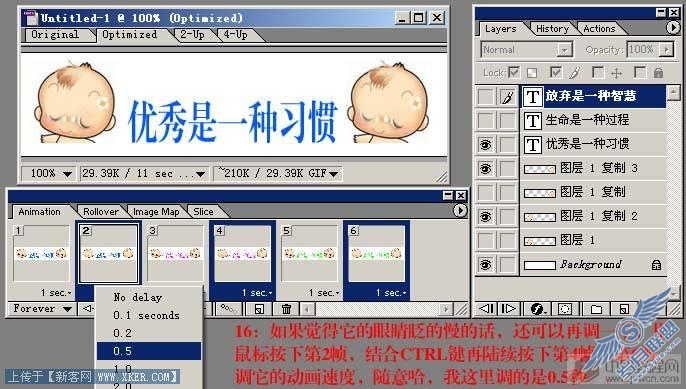Photoshop教程:打造可爱眨眼动画效果
来源:岁月联盟
时间:2008-12-29
先看一下效果吧:
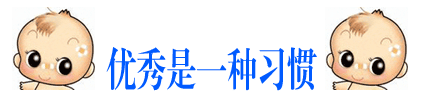
素材:

步骤:
一、新建图层:
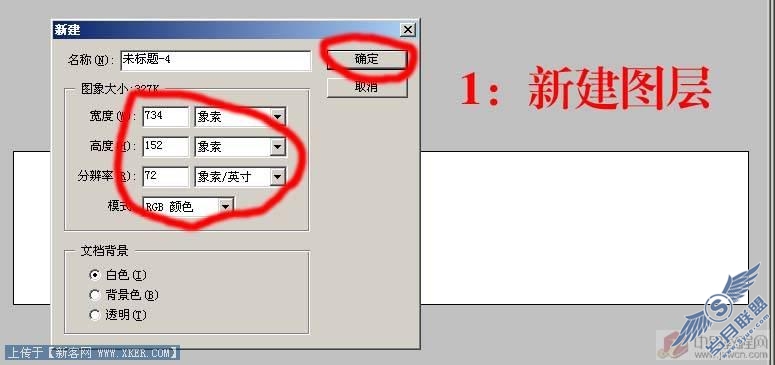
二、把准备放的PP分别放在两侧

三、分别复制这两个图层
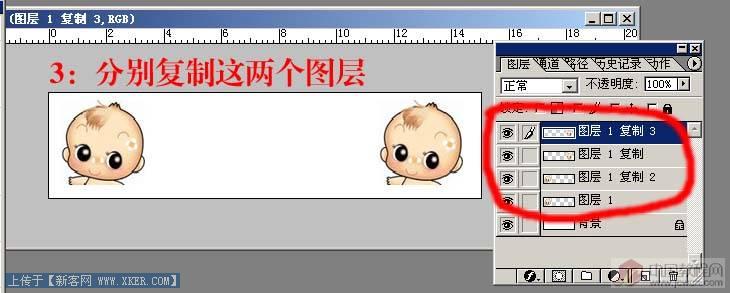
四、然后在右面用红色线条圈住的部分的这层用“复制图章工具”结合Alt键把那卡通的眼睛的眼半部分去掉,做成闭眼时的状态,如图

五、根据上面同样的方法把这张卡通也做成闭眼的状态,哈哈,是不是有点啰嗦啦

六、然后新建三个图层,输入“优秀是一种习惯”“生命是一种过程”“放弃是一种智慧”,效果如图
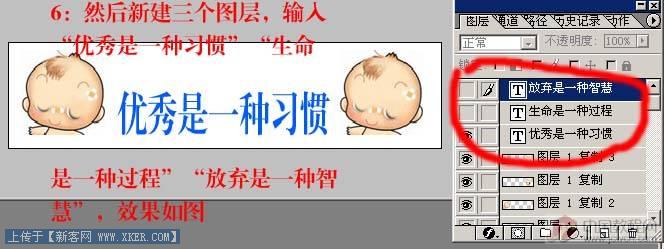
七、单击IR按钮,进入动画界面,如图
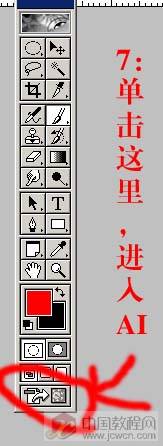
八、开始设置帧的图层,决定动画的效果,复制第一帧,第一帧保持原来状态不变动,选中第二帧设置如图

九、然后复制第2帧,选中第三帧设置如图

十、复制第3帧,选中第三帧设置如图

十一、复制第4帧,选中第五帧设置如图

十二、复制第5帧,选中第六帧设置如图

十三、复制第6帧,选中第七帧设置如图

十四、然后这七个帧全部被选中,单击其中一个帧,选中1.0秒,这是每帧的动画速度效果,如图

十五、呀,不好啦,做错一步,第一帧做错啦,看,文字都重叠在上面啦,那我想把第1帧删除,因为没有它才是完整的效果,那怎么删帧呢?只要把第1帧拖到垃圾筒里就好了,这样就可以达到效果啦
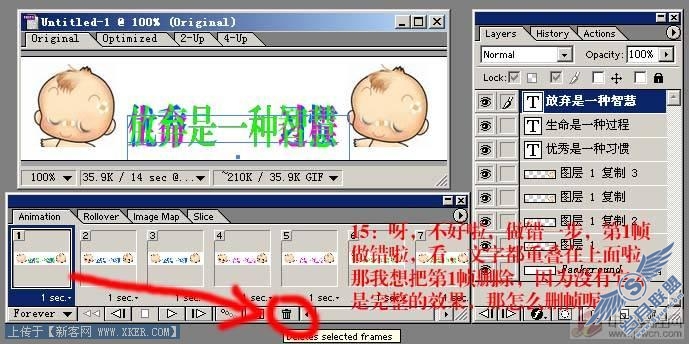
试试看看效果吧。。。。。。。
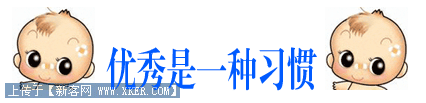
十六、如果觉得它的眼睛眨的慢的话,还可以再调一下,用鼠标按下第2帧,结合Ctrl键再陆续按下第4帧和第6帧,调它的动画速度,随意哈,我这里调的是0.5秒